1、使用“百度网盘客户端”下载Multisim 13.0软件安装包(含破解文件)到电脑磁盘里,并解压权纲轳薯缩,然后找到NI_Circuit_Design_Suite_13_0.exe,鼠标右击选择【打开】
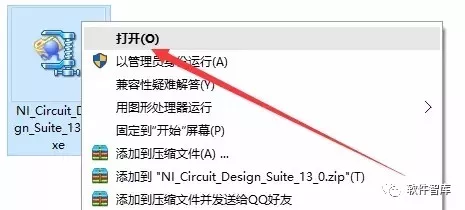
2、点击【确定】

3、点击【Unzip】

4、点击【确定】

5、点击【Install NI CircuitDesign Suite 13.0】

6、Full Name、Organization随意输入即可,然后点击【Next】

7、点击【否】

8、选择软件安装路径,默擢噘橄堕认安装在C盘,点击【Browse】可更改软件安装路径,但须注意:安装路径文件夹名称均不能出现中文字符!小编这里将软件安装在D盘Multisim13.0文件夹下,然后点击【Next】

9、点击【Next】
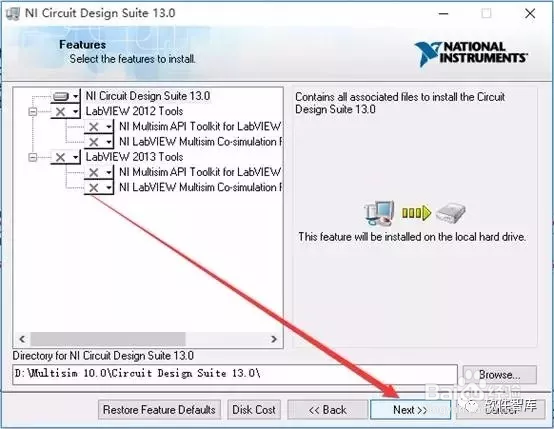
10、点击【Next】

11、正在安装,大约需要3分钟左右的时间

12、点击【Next】

13、勾选“I accept… ”选项,然后点击【Next】

14、点击【Next】

15、正在安装,大约需要10分钟左右的时间

16、点击【Next】

17、点击【No】

18、点击【Restar Later】

19、返回安装文竭惮蚕斗件夹,在Mulitisim13.0文件夹中找到kg_v_130000.exe,鼠标右击选择以【管理员身份运行】

20、在该界面弹出后,输入1,然后按回车键
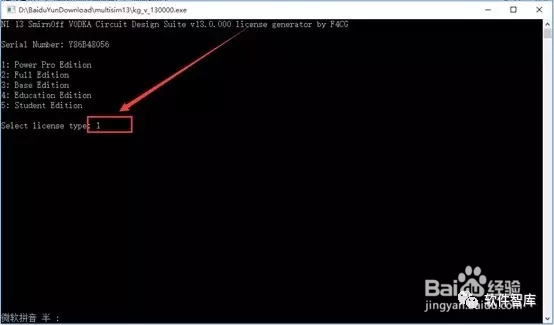
21、在Mulitisim13.0文件夹下会出现以下两个文件

22、点击开始菜单栏,点击【所有程序】,然后找到NI Launcher并单击打开
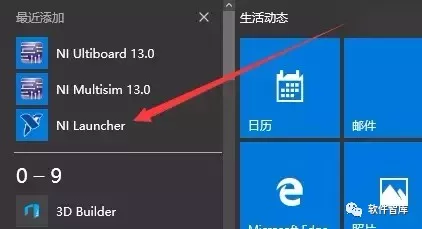
23、在弹出的界面,点击【NI License Manager】
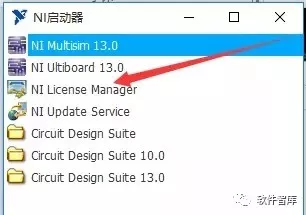
24、弹出以下界面

25、将步骤21中在Mulitisim13.0文件夹下生成的两个.lic文件拖拽到NI许可证管理器中

26、点击【是】

27、点击【是】

28、关闭此界面

29、在解压的文件夹中找到Chinese文件夹,鼠标右击选择【复制】

30、在我的电脑里(见第8步)找到Mulitisim13.0文件夹,鼠标右击选择【打开】

31、找到Circuit DesignSuite 13.0文件夹,鼠标右击选择【打开】

32、找到stringfile文件夹,鼠标右击选择【打开】

33、选择空白处鼠标右击选择【粘贴】
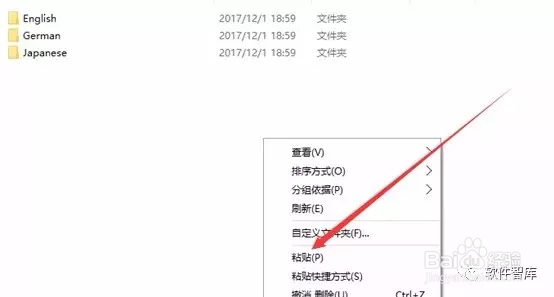
34、关闭此界面

35、点击开始菜单栏,找到NI Ultiboard 13.0并单击打开

36、点击菜单栏中的【Options】,然后点击【Global options】

37、点击【English】

38、选中Chinese,点击【Ok】

39、点击【确认】,并关闭该软件

40、点击开始菜单栏,找到NI Ultiboard 13.0并单击打开

41、安装完成,重新打开Multisim 13.0,界面如下:

